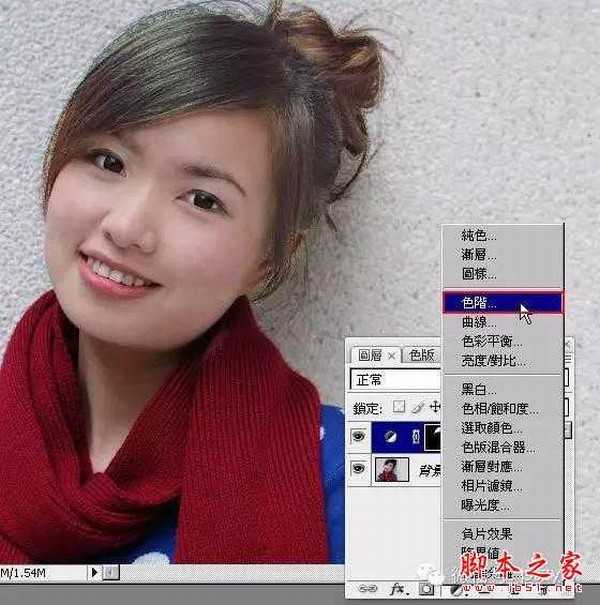1、首先,先打开原图,接着开启Photoshop选择功能表 / 选取 / 颜色范围,将头发的部分选取起来。

2、按下确定后,再选择工具箱 / 套索工具,并按住Alt键将多馀的选取范围删减掉。

3、开启图层面板,新增一个【曲线】的调整图层。
4、接着分别切换色版,将各色版调整如下。
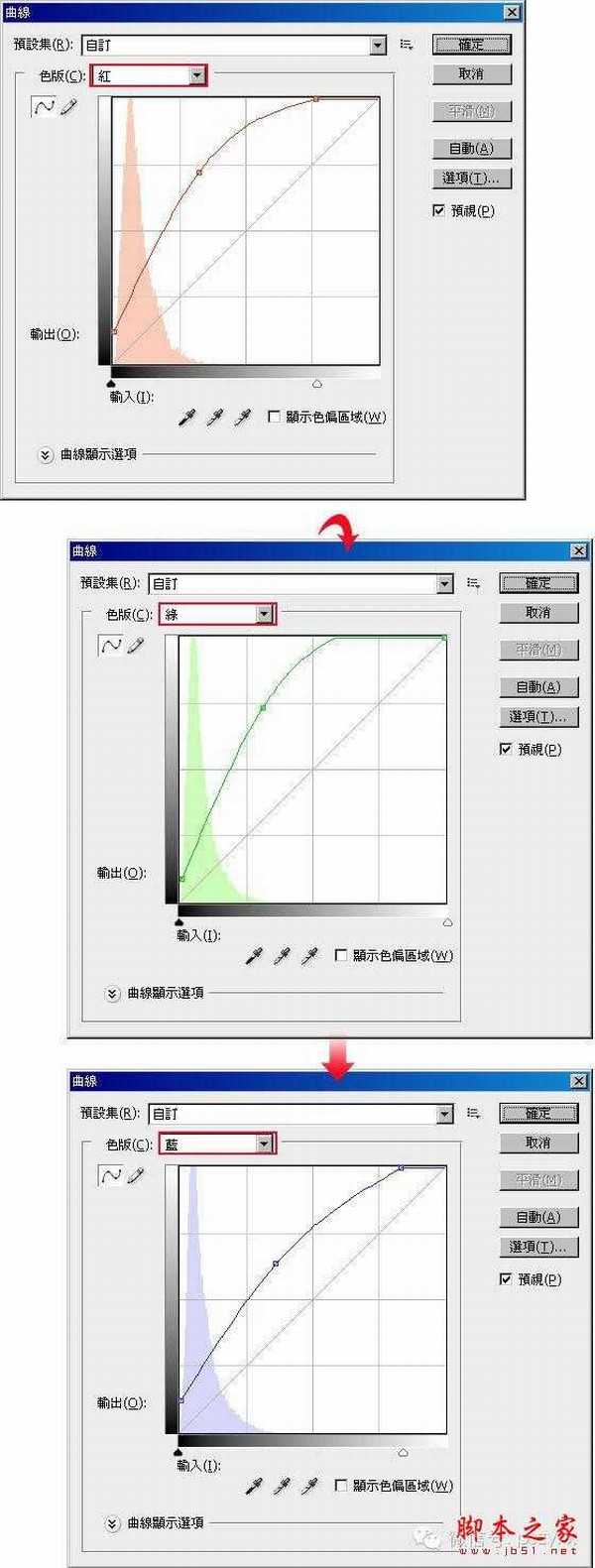
5、这时原本黑色的头发上就有了一些色彩变化,接着再新增一个【色阶】调整图层。
6、分别切到绿、蓝色版,将中间的三角钮向右拉。
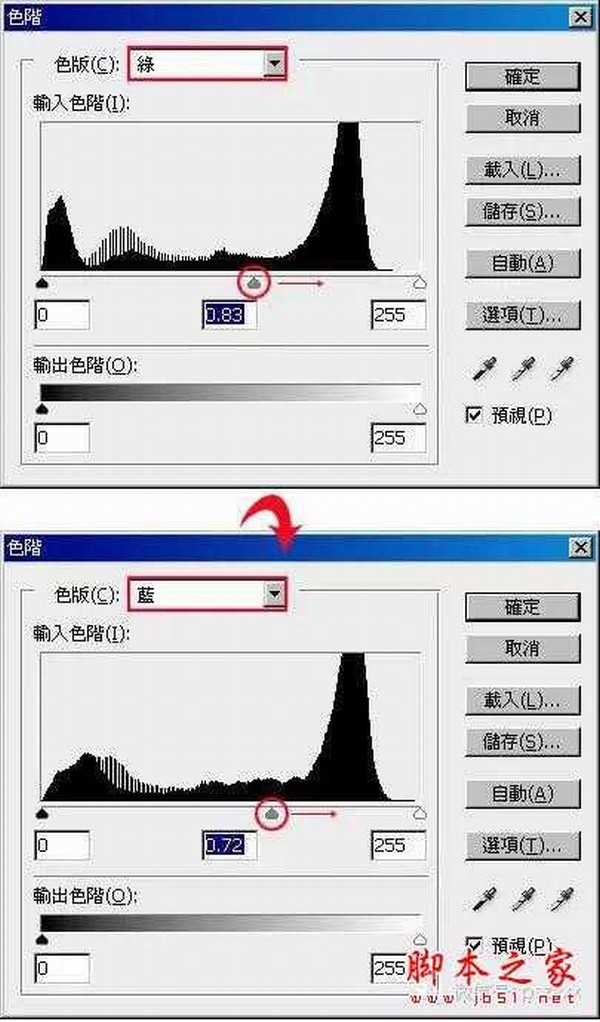
7、完成后按住Alt键移到二图层之间,单响滑鼠左键作剪裁遮色片。

8、再新增【亮度/对比】调整图层,分别降低亮度与对比。
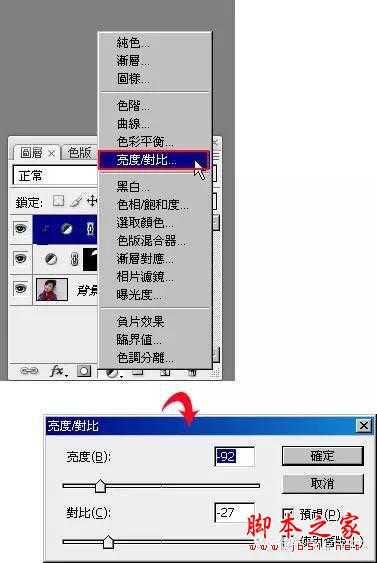
9、完成后,一样按住Alt键移到二图层之间,单响滑鼠左键作剪裁遮色片。

10、再新增一个【色阶】调整图层,将中间三角钮向左拉,提高整体明度。
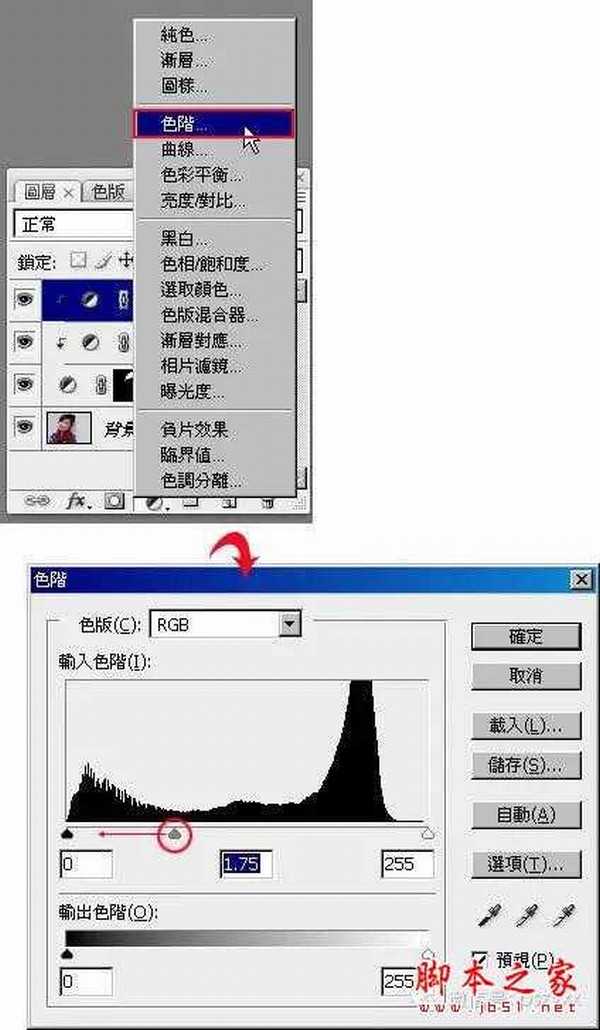
11、完成后,一样按住Alt键移到二图层之间,单响滑鼠左键作剪裁遮色片,并将图层溷合模式设为【滤色】。

12、新增【色彩平衡】调整图层,增加咖啡色系。
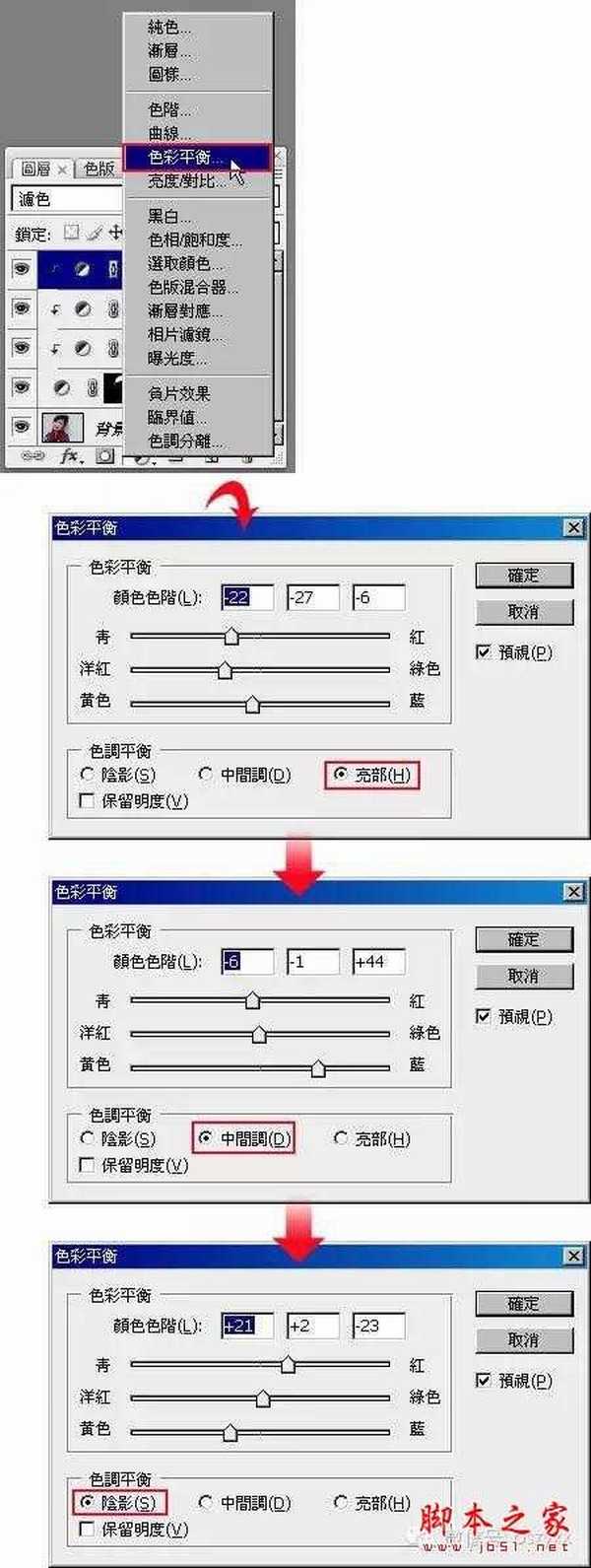
13、完成后,一样按住Alt键移到二图层之间,单响滑鼠左键作剪裁遮色片,并将图层溷合模式设为【颜色】。

14、新增【色相/饱和度】调整图层,降低饱和度
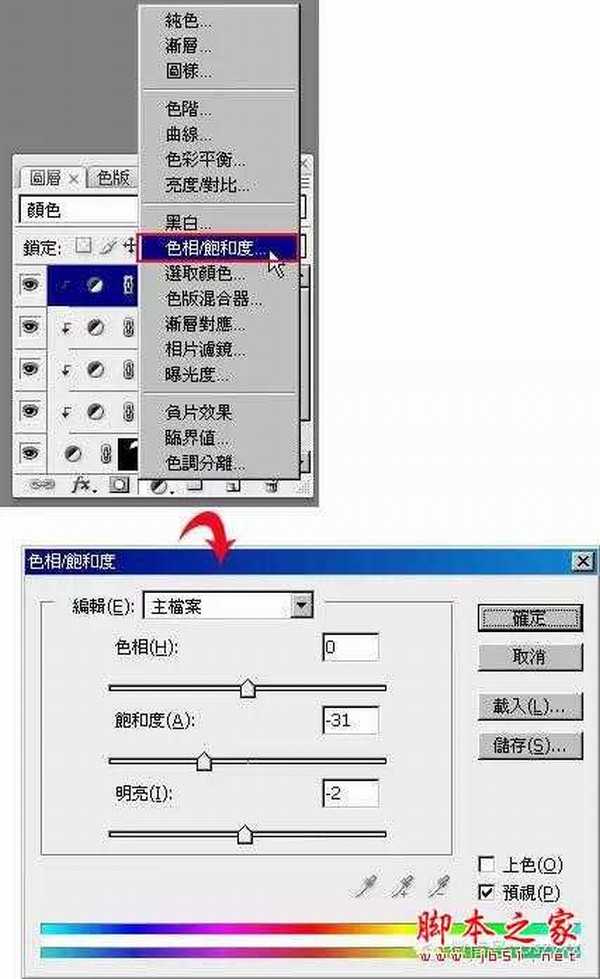
15、完成后按住Alt键移到二图层之间,单响滑鼠左键作剪裁遮色片,并将图层溷合模式设为【滤色】并调整不透明度。
16、新增【色彩平衡】调整图层,增加一些黄色系。
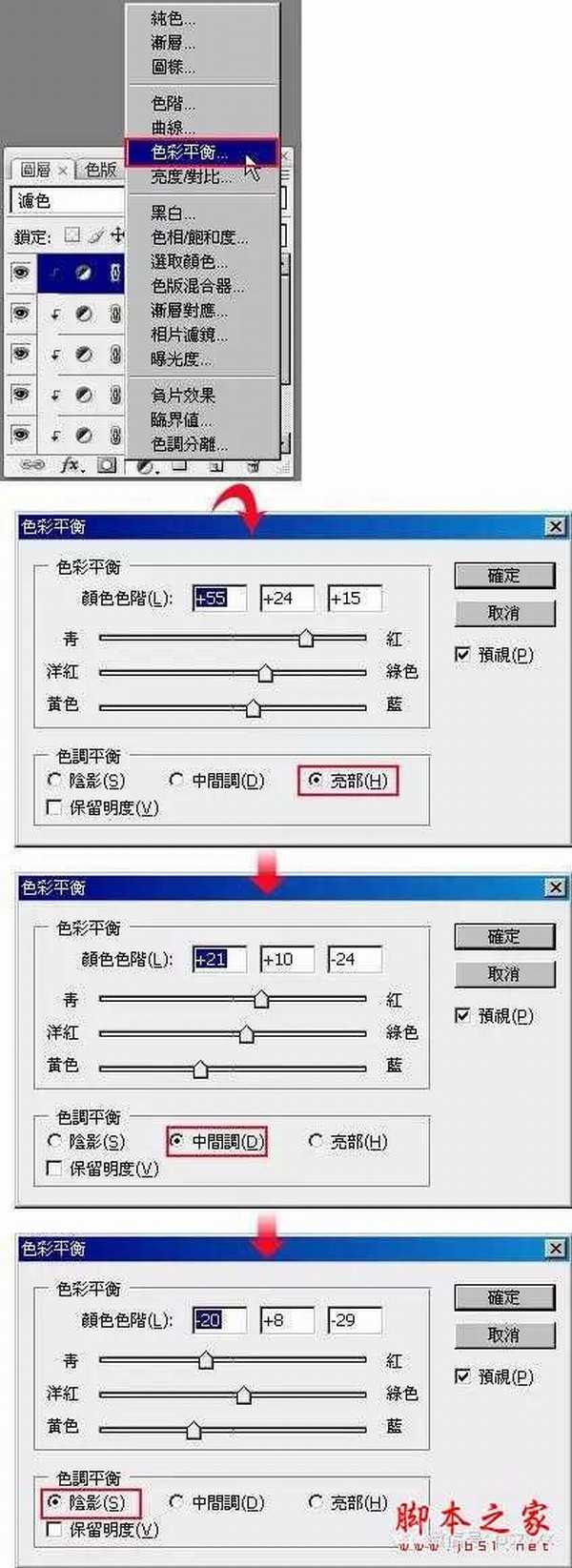
17、完成后按住Alt键移到二图层之间,单响滑鼠左键作剪裁遮色片,并将图层溷合模式设为【变暗】并调整不透明度

18、其实色彩就差不多了,回到最下层的【曲线】调整图层并点遮色片,再选择工具箱 / 笔刷工具,将头发边缘稍作修整,若想要再调整发色的话,直接从最上面的【色彩平衡】调整图层直接调整即可。

19、完成如下。

每天努力一点!成功就会离你越来越近
图文不如视频更直观,报名直接微信报名或者客服咨询
免责声明:本站资源来自互联网收集,仅供用于学习和交流,请遵循相关法律法规,本站一切资源不代表本站立场,如有侵权、后门、不妥请联系本站删除!
《魔兽世界》大逃杀!60人新游玩模式《强袭风暴》3月21日上线
暴雪近日发布了《魔兽世界》10.2.6 更新内容,新游玩模式《强袭风暴》即将于3月21 日在亚服上线,届时玩家将前往阿拉希高地展开一场 60 人大逃杀对战。
艾泽拉斯的冒险者已经征服了艾泽拉斯的大地及遥远的彼岸。他们在对抗世界上最致命的敌人时展现出过人的手腕,并且成功阻止终结宇宙等级的威胁。当他们在为即将于《魔兽世界》资料片《地心之战》中来袭的萨拉塔斯势力做战斗准备时,他们还需要在熟悉的阿拉希高地面对一个全新的敌人──那就是彼此。在《巨龙崛起》10.2.6 更新的《强袭风暴》中,玩家将会进入一个全新的海盗主题大逃杀式限时活动,其中包含极高的风险和史诗级的奖励。
《强袭风暴》不是普通的战场,作为一个独立于主游戏之外的活动,玩家可以用大逃杀的风格来体验《魔兽世界》,不分职业、不分装备(除了你在赛局中捡到的),光是技巧和战略的强弱之分就能决定出谁才是能坚持到最后的赢家。本次活动将会开放单人和双人模式,玩家在加入海盗主题的预赛大厅区域前,可以从强袭风暴角色画面新增好友。游玩游戏将可以累计名望轨迹,《巨龙崛起》和《魔兽世界:巫妖王之怒 经典版》的玩家都可以获得奖励。